iTunesの有無にかかわらずiPhoneにMP3を追加する最善の方法

ご覧のように、iPhoneにMP3の音楽を追加することは、ダウンロードしたすべての曲をiPhoneにロードするための最終的かつ不可欠なステップです。 達成するのは簡単なようですが、十分な注意を払うべきです。 従来のiOSユーザーにとって、iTunesはあるiPhoneから別のiPhoneに音楽をインポートする公式の音楽転送ツールです。 しかし、iTunesで実際に購入した曲のみ。 また、iTunes MP3ファイルの同期には多くの制限があります。 これらの要素については、iPhone上でMP3を入手する方法と、iTunesの同期や別のiOS転送ソフトウェアを使用してMP3を直接iPhoneに追加する方法を紹介します。
Part 1:iTunesを置き換えるオールインワンのiPhone転送ソフトウェア
それはティパール iPhone転送究極のワンクリックで最新のiPhone / iPad / iPod / Windows / MacにiOSファイルを直接転送することができます。 具体的には、音楽、写真、ビデオ、テレビ番組、連絡先、カレンダー、アルバム、PDFなどのiOSファイルがあります。すべてのiPhoneデータをコンピュータやiOSデバイスに安全にバックアップして転送できます。 MP3の曲をiTunesに転送したい場合でも、以前の曲はまだ生きています。 その結果、Tipard iPhone Transfer UltimateはスマートなiPhone転送であり、MP3を同期せずにiPhoneにコピーすることができます。
コンピュータからiPhoneに曲を転送する
Windows / MacコンピュータとiPhoneを接続します。
MP3の曲をiPhoneに選択します。
ダウンロードしたMP3の曲はすべて下に表示されます メディア 右ペインに表示されます。 既にプレイリストを作成している場合は、 プレイリスト 直接。
MP3オーディオファイルをiPhoneに転送します。
ポップアップウィンドウでiPhoneにインポートする音楽を選択します。
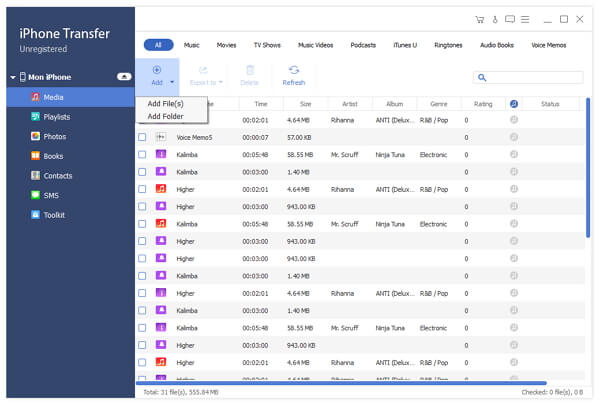
iOSデバイスから別のiPhoneにMP3 Musicをアップロードする
両方のiOSデバイスをコンピュータに接続します。
MP3の音楽を探します。
両方のiOSデバイスが左ペインに表示されます。 iOSデバイスをクリックすると、MP3の曲が別の曲に書き出され、ヒットします メディア あなたのすべての音楽を見ることができます。
iTunesなしでMP3をiPhoneに追加する。
選択 輸出 ツールバーの をクリックし、iOS デバイスの名前を選択して、友達の iPhone または新しく購入した iPhone 7 に音楽を転送します。
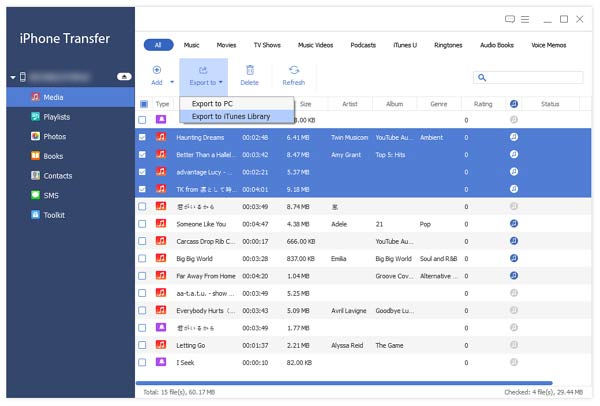
簡単に言えば、Tipard iPhone Transfer Ultimateは、MP3ファイルをiPhoneに転送することができます。 さらに、あるiPhoneから別の場所に、またはコンピュータのデスクトップから曲をアップロードしても、USBケーブルが準備されていることを確認してから、すべてのMP3オーディオをiTunes Musicの空のダメージを受けずにiPhoneにエクスポートできます。
Part 2:曲を同期させてiTunesでiPhoneにMP3を追加
iTunesはiPhone MP3の曲の転送には適していませんが、気にしない場合や他の目的がある場合は、次の方法でコピーできます。 前提条件は、iTunesを最新バージョンにアップデートすることです。 iTunesは自動的にiTunesを実行するたびにそのバージョンをチェックするためです。 または、更新の確認の通知が表示されます。
iPhoneとコンピュータを接続します。
iOSデバイスとコンピュータをUSBケーブルで接続します。 その後、メインのiTunesメニューの左上隅にあるiPhoneを見つけます。 ツールバーの下にある小さなアイコンです。
MP3ファイルをiTunesライブラリにインポートします。
選択する ライブラリにフォルダを追加する/ ライブラリにファイルを追加する 下 File メニューを使用して、MP3の曲をiTunesにアップロードします。
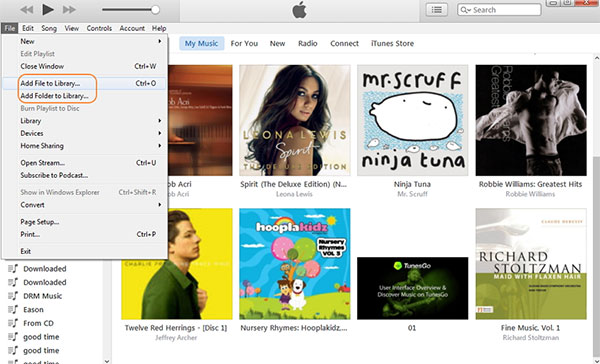
iPhoneとiTunesを同期させる。
MP3をiTunes経由でiPhoneに転送する方法は2つあります。 以前にこのコンピュータでiTunesでiPhoneに音楽を同期している場合は、 音楽を聴く際のスピーカーとして をクリックして 音楽を同期する クリックする 音楽ライブラリ全体。 または、特定のアルバムや音楽ジャンルを選択してiTunesミュージックライブラリを管理することもできます 音楽ライブラリのiPhoneにMP3の曲を追加する.
音楽をiPhoneに同期させる。
音楽ライブラリを管理した後、 申し込む 右下隅にあります。
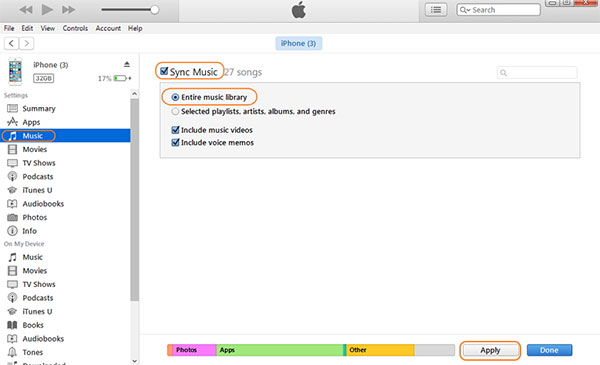
最後に、すべての音楽をiPhoneに転送するまで数秒待ってください。 そして、あなたのiTunesライブラリが置き換えられた内容によって消去されることを知らせるダイアログが表示されます。 選択する 消去と同期 進む。
Note:同期していない新しいコンピュータでiPhoneに音楽を追加すると失敗します。 そして、MP3をiPhoneに真剣に同期させた後、元のファイルが削除されることに注意してください。
Part 3:MP3からiPhone転送ソフトまで2台追加
1。 iExplorer (WindowsとMac)
iOSのデータ転送の選択肢を増やすため、iExplorerは、コンピュータからiPhoneだけでなく、iPhoneからコンピュータにiOSデータを転送することもサポートしています。 iPhone、メディア、データ、ファイルに同期させる主な3つの側面があります。 音楽ファンのために、iExplorerは自動転送サービスを提供し、iPhoneにMP3を自動的に追加します。
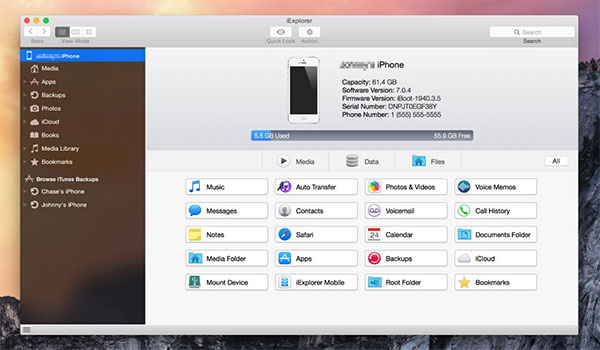
2. MediaMonkeyを (Windowsの場合)
オーディオファイルとビデオファイルを整理して複数の形式に変換するのは、多機能のWindowsファイルマネージャです。 さらに、視覚化効果をバックアップしたり追加したりして、品質を編集して向上させることができます。 MediaMonkeyは、iPhoneとAndroidデバイスの基本的な音楽転送用の無料版を提供しています。 MediaMonkeyでiTunesなしでMP3の曲をiPhoneに追加しようとすると、ダウンロードできます。
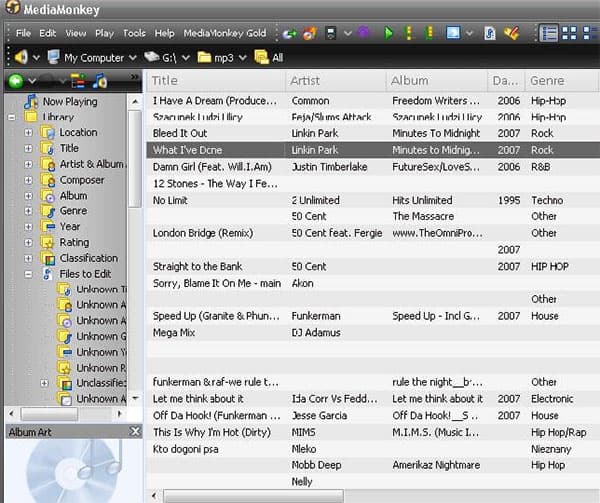
これは、MP3の曲をiPhoneのプロセスに入れるためのものです。 把握が困難なことがまだ残っている場合は、お気軽にお問い合わせください。







